为你解决win7系统看电影时声音出现卡顿的技巧?
发布日期:2015-03-13 作者:萝卜家园 来源:http://www.cc0731.com
为你解决win7系统看电影时声音出现卡顿的技巧??
我们在操作win7系统电脑的时候,win7系统看电影时声音出现卡顿的处理方法,虽然win7系统看电影时声音出现卡顿处理起来不是很难,可是网上众多朋友还不知道怎么处理,不用担心,其实小编已经给大家整理总结出了win7系统看电影时声音出现卡顿的情况实在太难了,只需要按照; 1、首先双击屏幕右下角任务栏红色圈内的小喇叭符号,打开声卡驱动的辅助程序。 2、打开后出现类似如此图的界面。的顺序依次操作就可以了,下面不会的小伙伴快来看看win7系统看电影时声音出现卡顿问题的具处理步骤吧!
解决方案:
1、首先双击屏幕右下角任务栏红色圈内的小喇叭符号,打开声卡驱动的辅助程序。
解决方案:
1、首先双击屏幕右下角任务栏红色圈内的小喇叭符号,打开声卡驱动的辅助程序。
注意,这个符号不是调节系统音量的喇叭,而是瑞昱系列声卡驱动的辅助程序,如果没有的话,可能是被360等禁止启动,或者驱动安装不完全,可重新打开或重新安装驱动后再试。

2、打开后出现类似如此图的界面。
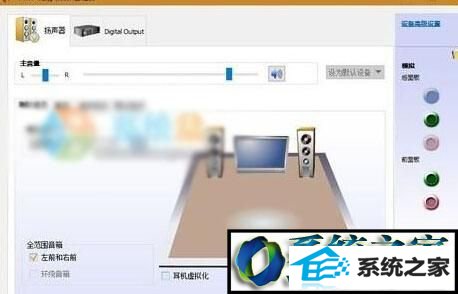
3、点击右上角红色圆圈内的文件夹图标。

4、在弹出的对话框中,点击勾选“禁用前面板插孔检测”后,确定。
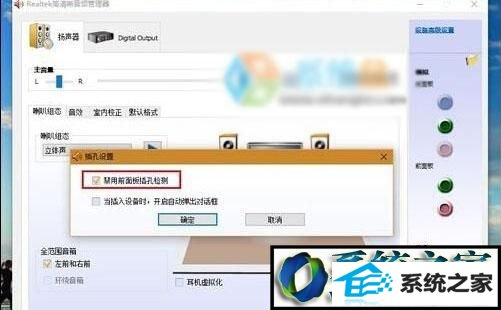
5、之后打开音乐播放器,听听音乐,是不是没有了那时不时的卡顿了。
相关系统推荐
-
 深度技术win7 32位 免激活专注清爽版v2024.05
深度技术win7 32位 免激活专注清爽版v2024.05更新时间:2024-04-24
深度技术win7 32位 免激活专注清爽版v2024.05硬盘空间分区优化,并对所有软件安装路径进行优化,.....
-
 新萝卜家园WinXP 娱乐纯净版 2021.04
新萝卜家园WinXP 娱乐纯净版 2021.04更新时间:2021-04-11
新萝卜家园WinXP 娱乐纯净版 2021.04安装完成后使用administrator账户直接登录系统,无需手动.....
-

-
 大地系统Win10 热门装机版32位 2021.06
大地系统Win10 热门装机版32位 2021.06更新时间:2021-05-15
大地系统Win10 热门装机版32位 2021.06安装系统可选择DOS模式或WinPE模式安装,避免有些硬件下.....
系统栏目
系统排行
系统推荐
 通用系统Windows10 推荐装机版64位 2021.06
通用系统Windows10 推荐装机版64位 2021.06日期:05-159946
 番茄花园Windows10 正式纯净版32位 2021.04
番茄花园Windows10 正式纯净版32位 2021.04日期:04-115328
 电脑公司Ghost Win7 64位 娱乐纯净版 2021.06
电脑公司Ghost Win7 64位 娱乐纯净版 2021.06日期:05-159217
 通用系统Win8.1 极速纯净版 2021.06(64位)
通用系统Win8.1 极速纯净版 2021.06(64位)日期:05-157104
 通用系统Win8.1 通用纯净版32位 2021.06
通用系统Win8.1 通用纯净版32位 2021.06日期:05-157746
 绿茶系统Win7 64位 完美装机版 2021.06
绿茶系统Win7 64位 完美装机版 2021.06日期:05-153589





